Microsoft Visual Studio es un entorno de desarrollo integrado (IDE) de Microsoft. Se utiliza para desarrollar programas informáticos para Microsoft Windows, así como sitios web, aplicaciones web, servicios web y aplicaciones móviles. Visual Studio utiliza plataformas de desarrollo de software de Microsoft como Windows API, Windows Forms, Windows Presentation Foundation, Windows Store y Microsoft Silverlight. Puede producir tanto código nativo como código gestionado.
Hasta SQL Server 2008 R2, Visual Studio solía venir con BIDS (Business Intelligence Design Studio), lo que facilita su instalación. Pero a partir de SQL 2012, hay que añadir estas capacidades SSDT (SQL Server Data Tools), que hay que instalar por separado.
SQL Server Data Tools es una moderna herramienta de desarrollo que se puede descargar gratuitamente para construir bases de datos relacionales de SQL Server, bases de datos de Azure SQL, paquetes de Integration Services, modelos de datos de Analysis Services e informes de Reporting Services. Con SSDT, puedes diseñar e implementar cualquier tipo de contenido de SQL Server con la misma facilidad con la que desarrollarías una aplicación en Visual Studio. Esta versión es compatible con SQL Server 2017 a través de SQL Server 2005, y proporciona el entorno de diseño para agregar características que son nuevas en SQL Server 2016.
Nota: Puede descargar el SSDT para VS 2015 desde https://go.microsoft.com/fwlink/?linkid=858660
Hay dos partes para la instalación de VS 2015/SSDT como sigue.
- Progreso de la descarga
- Progreso de la instalación
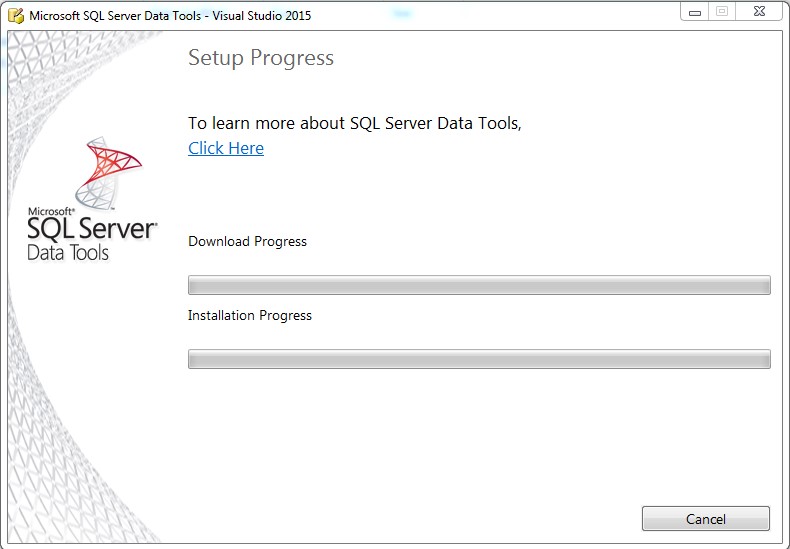
La instalación normal de Visual Studio 2015 va bien en un escenario en el que tiene una conexión a Internet. Los archivos de soporte de instalación necesarios se descargarán sobre la marcha mientras se realiza la instalación, lo que significa que la primera parte (Progreso de la descarga) irá sin problemas.
Pero si no tiene una conexión a Internet mientras se realiza la instalación, se enfrentará al siguiente error.
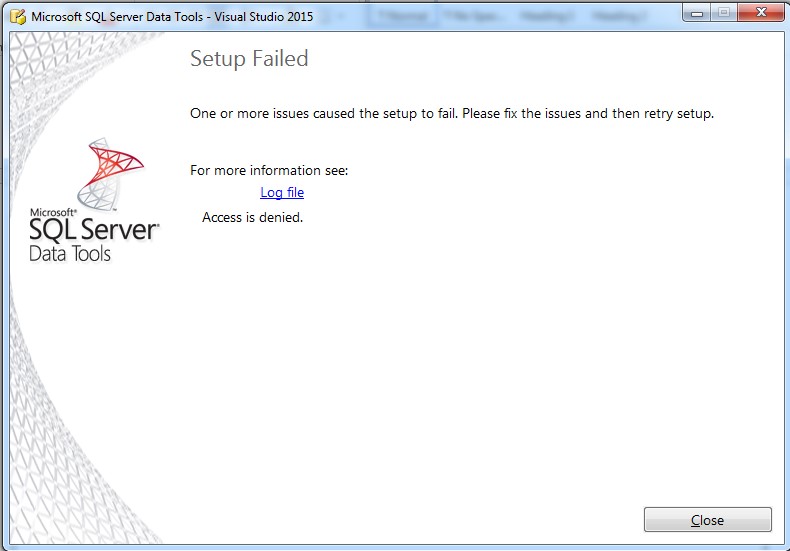
Cuando revise el archivo de registro, podrá ver el siguiente error que muestra el error de conectividad a Internet para descargar los archivos de instalación.
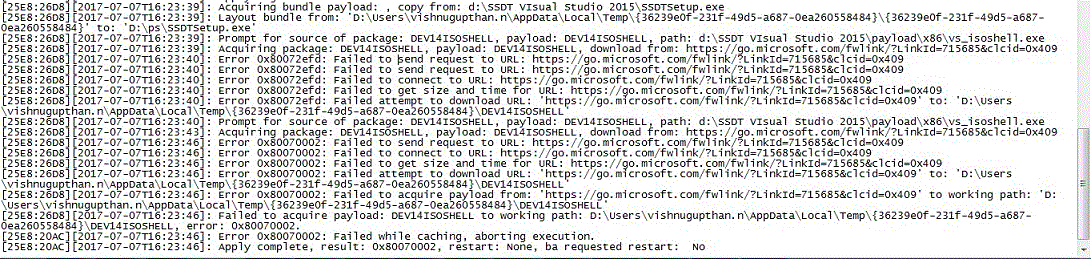
Para resolver este problema y seguir adelante con la instalación, es necesario ejecutar la instalación en un modo sin conexión, lo que significa que los archivos de instalación de apoyo a la configuración deben ser descargados por separado en un sistema que tiene conectividad a Internet y mover los archivos al servidor utilizando una memoria USB o compartir de forma remota o cualquier medio. El proceso consiste en descargar el archivo de instalación en un sistema con conexión a Internet desde esta página de descargas. A continuación, empuje los archivos a una carpeta donde usted necesita para extraer los archivos. En mi caso, he elegido la carpeta d:\ssdtsetup.

Descargue los archivos de los componentes utilizando los archivos de configuración de SSDT en el siguiente formato.

SSDTSetup.exe /layout ‘D:\SSDT VIsual Studio 2015’
Una vez que esto se complete, podrá ver los siguientes archivos en la ubicación llamada payload y ssdt que tendrá los archivos de componentes.
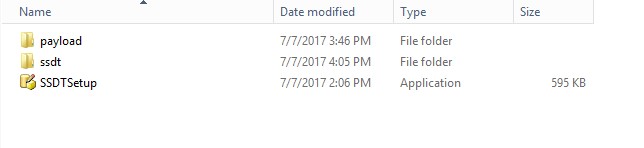
Una vez que esto se extrae, puede realizar la instalación de SSDT ejecutando el mismo archivo en la carpeta SSDTSetup. Esta vez no intentará descargar los archivos de internet sino que tomará los archivos de la ubicación guardada.